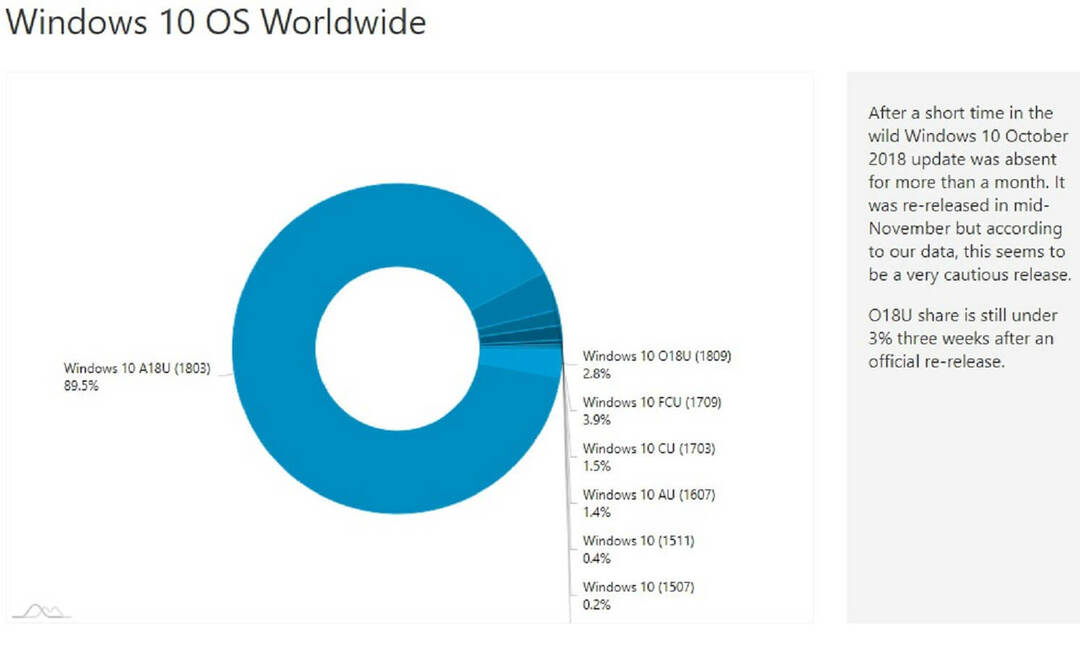Kun järjestelmä käynnistyy tai käynnistyy, kuten kutsumme, se ei ole aivan niin yksinkertainen prosessi. Järjestelmä tarkistaa näppäimistön, sitten RAM-muistin ja käynnistää sitten kaikki kuljettajat peräkkäin. Se tarkistaa verkon, USB-porttien jne. Kaikki toiminnot eivät välttämättä ole täydellisessä tilassa, mutta jos perusasiat ovat oikeat, järjestelmä käynnistyy. Tiedot siitä, mitkä kaikki prosessit onnistuivat ja mitkä epäonnistuivat, tallennetaan tiedostoon nimeltä käynnistysloki.
Tämän tiedoston nimi on ntbtlog.txt on tallennettu sijaintiin C: \ Windows \ ntbtlog.txt, missä C: on järjestelmäasema.
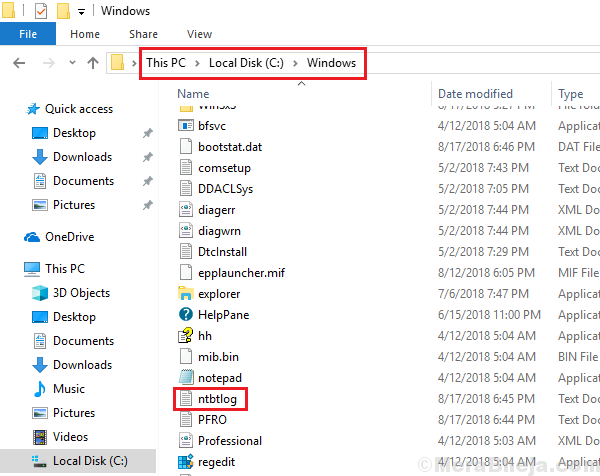
Käyttäjät voivat ottaa käyttöön tai poistaa käytöstä käynnistyslokin järjestelmässään alla ehdotetuilla menetelmillä:
Menetelmä 1] Järjestelmän kokoonpanon kautta
1] Paina Win + R avaa Suorita-ikkuna. Tyyppi msconfig ja paina Enter avataksesi järjestelmän kokoonpanon.
2] Siirry Saapas -välilehti ja tarkista Käynnistysloki vaihtoehto.
3] Napsauta Käytä ja sitten eteenpäin OK tallentaaksesi asetukset.
4] Uudelleenkäynnistää systeemi.
Voit käyttää käynnistyslokitiedostoa kohteessa C: \ Windows \ ntbtlog.txt.
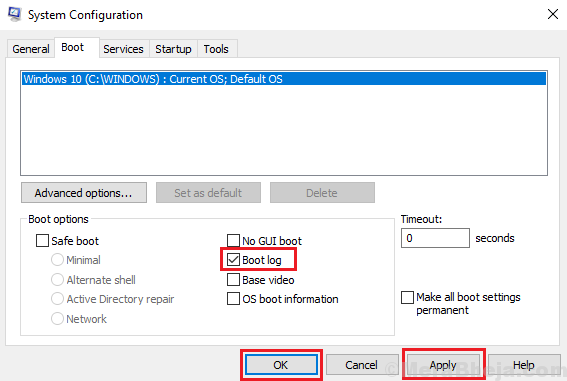
Voit poistaa käynnistyslokin käytöstä järjestelmän kokoonpanon kautta siirtymällä samaan ikkunaan ja poistamalla käynnistyslokin vaihtoehdon valinnan. Käytä ja tallenna asetukset.
Tapa 2] Komentokehotteen kautta
1] Kirjoita Komentokehote Windowsin hakupalkissa. Oikealla painikkeella komentokehotteesta ja valitse Suorita järjestelmänvalvojana.
2] Kirjoita komento bcdedit ja suorita se painamalla Enter-näppäintä.
3] Se näyttäisi joukon tietoja. Huomaa Tunnuksen arvo Windowsin käynnistyslataimen osassa. Huomaa, että meidän on otettava huomioon tunnisteen arvo Windowsin käynnistyslatausosasta ja EI Windowsin käynnistyksen hallintaosasta.
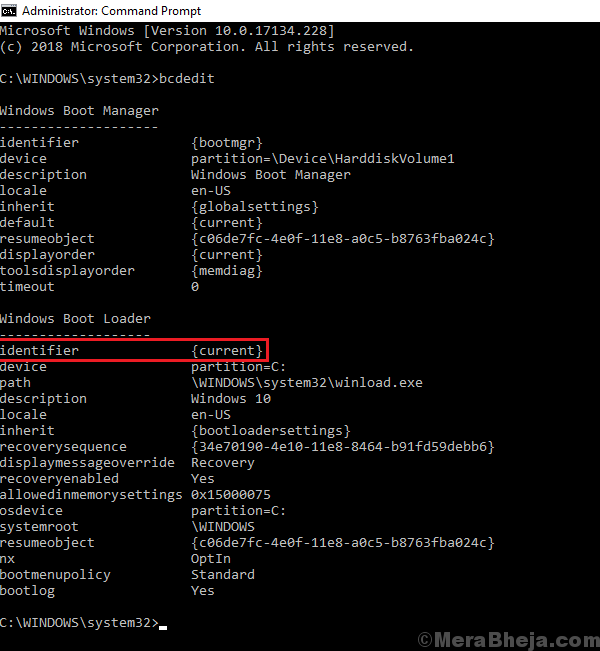
4] Ota käynnistysloki käyttöön antamalla seuraava komento ja suorittamalla se painamalla Enter:
bcdedit / set {tunniste} bootlog Kyllä
Missä {tunniste} on tunniste, jonka totesimme edellisessä vaiheessa. Esimerkiksi. Tässä tapauksessa tunnuksemme oli {current}, joten komennosta tulee seuraava:
bcdedit / set {current} käynnistysloki Kyllä
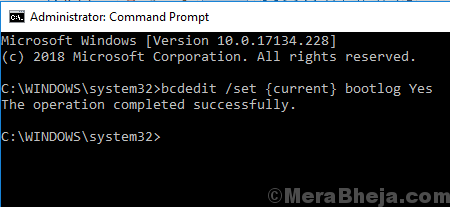
5] Käynnistä järjestelmä uudelleen. Voit käyttää käynnistyslokia kohdekohteesta C: \ Windows \ ntbtlog.txt.
Poista käynnistysloki käytöstä kirjoittamalla seuraava komento komentokehotteeseen ja painamalla Enter:
bcdedit / set {tunniste} käynnistysloki Ei
Missä {tunniste} on tunniste, jonka totesimme edellisessä vaiheessa. Esimerkiksi. Tässä tapauksessa tunnuksemme oli {current}, joten komennosta tulee seuraava:
bcdedit / set {current} käynnistysloki Ei
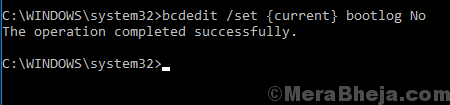
Toivottavasti se auttaa!